微软经常会推出一些系统补丁来更新和维护电脑新功能及安全,不过有的系统补丁一发布就进行更新的话,容易造成软件的不兼容,那么我们要如何关闭系统的自动更新功能呢?下面就和小编来看看Win10系统关闭自动更新的教程吧。

Win10关闭自动更新的教程
1、按键盘上的Win +r打开操作对话框,输入“services.msc“,然后按回车键。
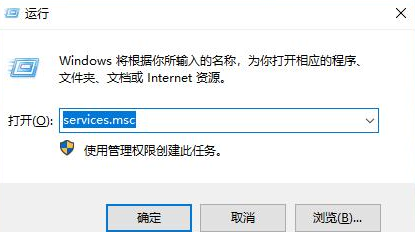
2、在“打开服务”窗口中,找到“windows更新”,双击打开属性设置界面,将“开始类型”更改为“禁用”,将“服务状态”更改为“停止”,然后单击“确定”。
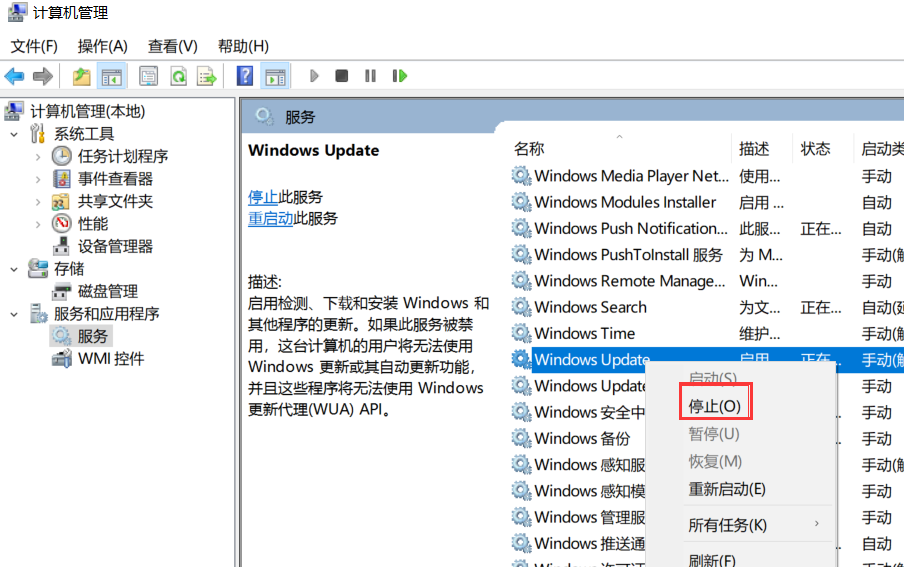
3、接下来,我们单击打开windows更新属性设置界面中的恢复选项卡。将第一个失败的响应设置为“无操作”。
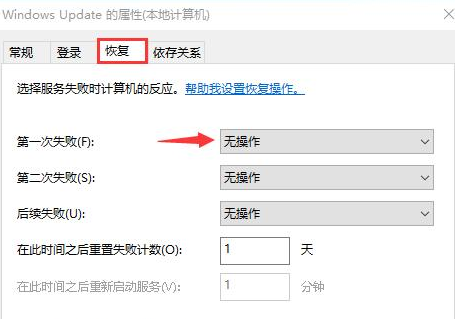

 时间 2022-08-29 13:49:59
时间 2022-08-29 13:49:59 作者 admin
作者 admin 来源
来源 

 立即下载
立即下载




